Google スプレッドシートで 1 つのセルに複数の行を追加する方法
その他 / / April 05, 2023
Google スプレッドシートは、すべての作業を追跡するのに最適なツールの 1 つです。 毎日のタスクの完了から毎月の支出の記録の維持まで、Google スプレッドシートはワンストップ ショップです。 しかし、Google スプレッドシートの 1 つのセルにテキストを積み重ねる必要があることがよくありますが、これは多くの人にとって大変な作業です。 この記事では、その方法を学習しますので、心配しないでください。 Google シート 1 つのセルで複数の行が機能します。

目次
- Google スプレッドシートで 1 つのセルに複数の行を追加する方法
- Google スプレッドシートの改行
- 方法 1: キーボード ショートカット キーを使用する
- 方法 2: 文字を改行に置き換える
- Google スプレッドシートでセルを 3 行に分割するにはどうすればよいですか?
- Google スプレッドシートですべてを 1 つのセルに収めるにはどうすればよいですか?
Google スプレッドシートで 1 つのセルに複数の行を追加する方法
この記事を読み続けて、追加を検討してください Google スプレッドシート 1 つのセルに複数行のテキストを追加します。
Google スプレッドシートの改行
Google スプレッドシートのセルは、複数の文字を保持できます。 しかし、情報が増えると、文字が隣接するセルの上に表示されるか、ビューから隠されます。 列の幅を広げると役立つかもしれないと思うかもしれませんが、これは大規模なデータセットを持つ人々にとってはまったく現実的ではありません.
これは、改行があなたの助けになるときです。 セルの元のサイズを損なうことなく、可能な限り最も効率的な方法でコンテンツを表示します。
方法 1: キーボード ショートカット キーを使用する
以下に示すように、ショートカット キーを使用して、Google スプレッドシートのセルに簡単に改行を入力できます。
1. 開ける Google スプレッドシート Windows ラップトップで。
2. をダブルクリックします 細胞 行を追加する場所。
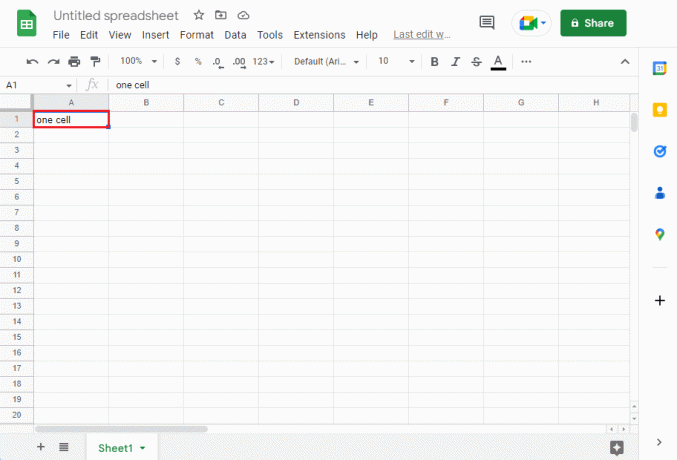
3. プレス Alt + Enterキー 同時に改行を追加します。
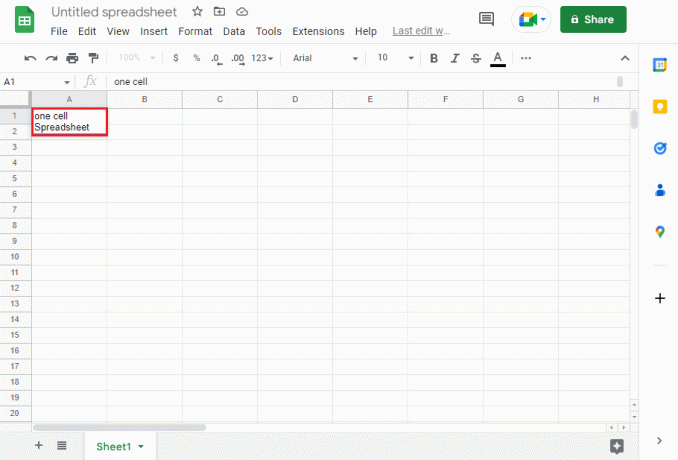
方法 2: 文字を改行に置き換える
手動でデータを入力する限り、キーボード ショートカットを使用できます。 ただし、大規模なデータセットでは、単純な式を使用することで時間とエネルギーを節約できます。 そのため、データに別のものを区切るためのカンマが含まれている場合は、カンマを改行に置き換えるだけで済みます。 これは、1 つのセルに Google スプレッドシートの複数の行を追加する効果的な方法です。
ノート注: 数式を使用する前に、セルの折り返しテキストが有効になっていることを確認してください。 そのためには、私たちのガイドをよく見てください Google スプレッドシートでテキストをすばやくラップする方法は?
1. に行く Google スプレッドシート
2. データを入力し、 コンマを使用して値を区切ります 好きなセルに
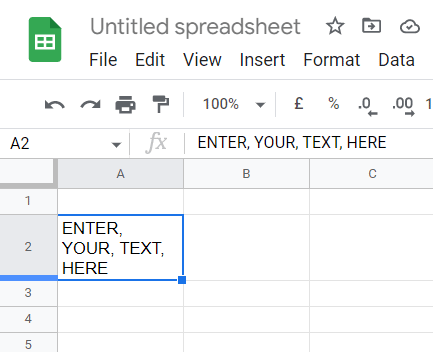
3. をクリックします。 空のセル そして、以下の式を入力します。 このセルは新しい値を保持することに注意してください。
=SUBSTITUTE(A2,", ",CHAR(10))
ノート: エラーがスローされるため、データが存在する同じセルで出力を生成しようとしないでください。 A2 はデータが存在するセル番号を表し、コンマは改行で置き換える値を表します。 同様に、CHAR(10) は改行の ASCII コードです。

また読む:Google ドキュメントに目次を追加する方法
Google スプレッドシートでセルを 3 行に分割するにはどうすればよいですか?
セル内の 2 つの異なるタイプの情報を異なる行に分割する方法を考えたことはありますか? もしそうなら、この考えはしばしば初心者を悩ませるので、あなたは一人ではありません.
1. 開ける Google スプレッドシート 分割したいセルをクリックします
2. クリック データ に続く テキストを列に分割
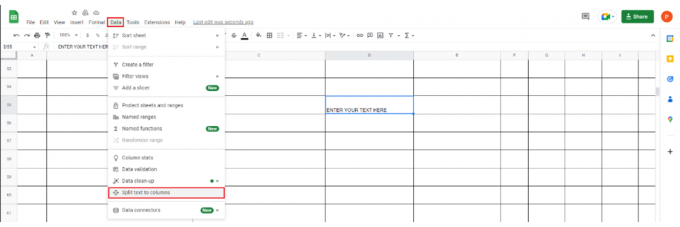
3. 一度 セパレーター pop-arises、そこで選択 自動検出
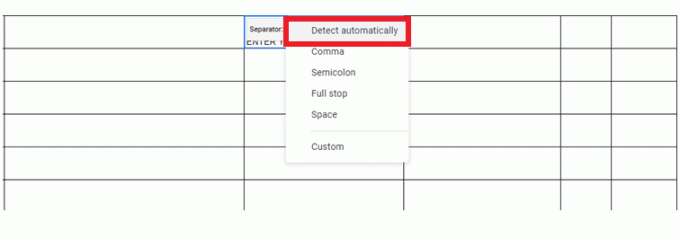
Google スプレッドシートですべてを 1 つのセルに収めるにはどうすればよいですか?
ここまでで、Google スプレッドシートの改行がどのように機能するかを理解できたので、次のパートに進みましょう。 大規模なデータベースを 1 つのセルに収めようとすると、意味不明でイライラしませんか。 簡単なトリックを使えば、すべてのものをうまくはめ込みながら、見た目を整理する方法を学ぶことができます。 Google スプレッドシートの 1 つのセルにテキストを積み重ねるには、次の手順に従います。
1. ですべてのセルを選択します Ctrl + Aキー 一緒。
2. クリック フォーマット に続く ラッピング。
3. さあ、選んで 包む メニューから、出来上がり!
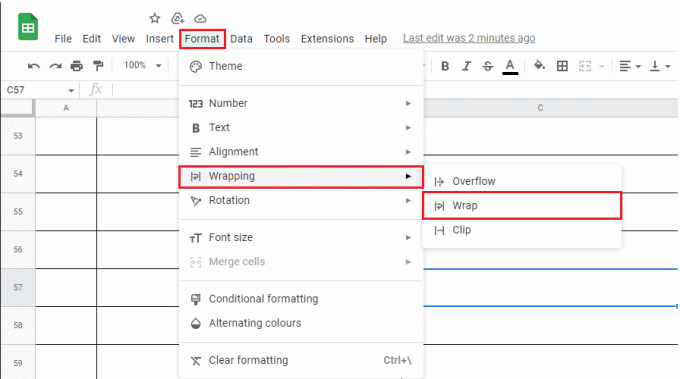
これは、Google スプレッドシートの 1 つのセルにテキストを積み重ねる方法です。
また読む:Google スプレッドシートで重複を削除する 6 つの方法
よくある質問 (FAQ)
Q1. Google スプレッドシートに区切りを挿入できますか?
答え。 はい、上記の方法を使用して、Google スプレッドシートに区切りを挿入できます。
Q2. Google スプレッドシートで複数行の単一セルに長いテキストを収めるにはどうすればよいですか?
答え。 前述のように、Google スプレッドシートでは、1 つのセルに複数の行を追加できます。 Alt + Enterキー 組み合わせ。 Googleスプレッドシートに複数の行を追加するための別の代替手段は、押すことです Ctrl + エンターキー.
Q3. Google スプレッドシートの 1 つのセルに複数の行を入れるにはどうすればよいですか?
答え。 わずか数秒で、1 つの Google スプレッドシートに複数の行を手動で追加できます。 複数の行を追加するセルを選択し、改行を挿入する場所にカーソルを置くだけです。 次に、 を押します Alt + Enter キー そして魔法を見る。
Q4. 改行はどのように挿入しますか?
答え。 前述のように、次の方法で Google スプレッドシートに改行を追加できます。 Alt + Enterキー 同時に。
Q5. Google スプレッドシートのセルに単語をどのように積み上げますか?
答え。 これを行うには、 セル > 書式 > 折り返し > 折り返し.
おすすめされた:
- Windows Update エラー 0x80071160 を修正
- Outlookで失われたフォルダーを見つける方法
- PDFをGoogleスプレッドシートに変換する3つの方法
- Windows 10でExcelが開くのが遅い問題を修正
長年にわたり、Google スプレッドシートは教育機関や組織にとって不可欠なものになりました。 適切な管理により、人々がゲームの一歩先を行くのに役立ちます。 しかし、さまざまな種類の情報を扱いながら、整理された外観にするのは面倒な場合があります。 幸いなことに、上記の方法で 1つのセルにGoogleスプレッドシートの複数行 朝飯前。 どの方法が効果的かをお知らせください。 ご提案やご質問がありましたら、コメント欄でお知らせください。

イーロン・デッカー
Elon は TechCult のテクニカル ライターです。 彼は約 6 年間ハウツー ガイドを書いており、多くのトピックをカバーしています。 彼は、Windows、Android、および最新のトリックとヒントに関連するトピックをカバーするのが大好きです。


